uživatelé tabletů a smartphonů se často potýkají s problémy na dotykové obrazovce (Dotyková obrazovka) – fantomová kliknutí, posunutá kliknutí a někdy nesprávná odezva nebo nesprávná orientace. Tyto problémy mohou nastat jak na novém zařízení (tovární závada, mechanický náraz), tak na zařízení po opravě s výměnou dotykové obrazovky. Nejčastěji vznikají problémy právě ve druhém případě, protože údaje o provozu předchozí dotykové obrazovky jsou stále uloženy v paměti zařízení.
nejjednodušším řešením tohoto problému může být Kalibrace dotykové obrazovky, tj. nastavení polohy bodu a v případě nesprávné orientace v prostoru-kalibrace akcelerometru (G-senzor). Nejprve je však třeba zkontrolovat, zda ochranná fólie nebo kryt, stopy vlhkosti, jídla nebo tuku neovlivňují správnou funkci dotykové obrazovky. Ve vzácných případech může nesprávně fungující nebo nekompatibilní software přetížit systém a zpomalit provoz dotykové obrazovky. Pokuste se restartovat zařízení a pokuste se zjistit, jaký software může ovlivnit nesprávný provoz.
ve většině moderních smartphonů a tabletů je funkce Kalibrace dotykové obrazovky (nastavení citlivosti) již k dispozici v nastavení obrazovky a je poměrně snadno použitelná. Také tato funkce může být skryta v inženýrské nabídce vašeho zařízení (v systému Android) a pomocí určité kombinace kláves ji můžete spustit.

další kardinální řešení-resetujte na tovární nastavení nebo aktualizujte operační systém (OS) nebo prostřednictvím režimu obnovení (režim obnovení). Při resetování na výchozí tovární nastavení nebo aktualizaci operačního systému nezapomeňte, že všechna data v zařízení budou smazána.
Vstupte do režimu obnovení na zařízeních Android zařízení můžete vypnout, pak musíte podržet tlačítko“ Zvýšit hlasitost “ a tlačítko napájení. Dále pomocí kolébky hlasitosti vyberte požadovanou možnost a stiskněte tlačítko napájení. U zařízení se systémem iOS musíte tablet nebo chytrý telefon připojit k počítači a při držení tlačítek napájení a domů počkejte, až počítač rozpozná zařízení pro aktualizaci firmwaru zařízení.
existují také kalibrační programy dotykové obrazovky, z nichž většina může vyžadovat práva superuživatele ( superuživatel, root). Účinnost těchto programů není vždy stejná, ale často pomáhá vyhnout se servisnímu středisku.
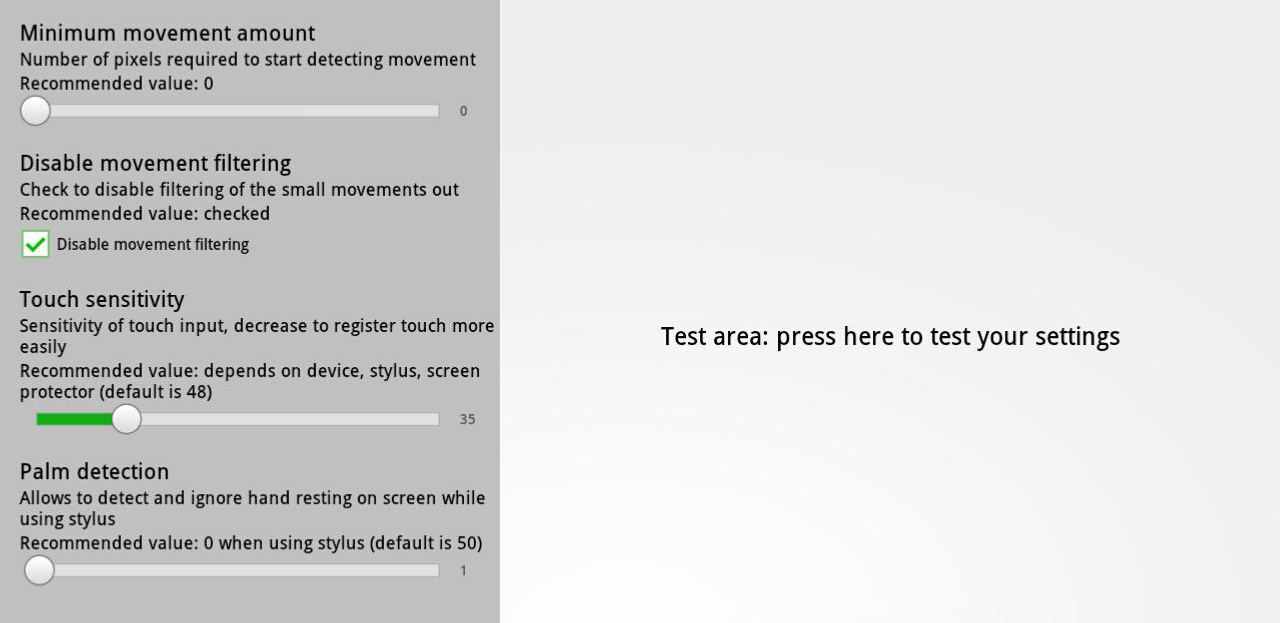
například pro kalibraci dotykových tablet Samsung galaxy Tab 10.1, Samsung Galaxy Tab 7.7, Samsung Galaxy Note, Samsung Galaxy Galaxy, stejně jako Asus transformátor TF101 / TF201 lze použít program dotykové ladění (W3bsit3-dns.com). možná je vhodný pro tablety druh s podobnou konfigurací.
navzdory umístění programu SGS Touchscreen Booster (GooglePlay / w3bsit3-dns.com) výhradně pro smartphony samsung Galaxy S (i9000) lze podle zpětné vazby uživatelů tvrdit, že program je vhodný pro kalibraci dotykové obrazovky různých modelů tablet a smartphonů.

pokud jste sami vyměnili dotykovou obrazovku a žádná z výše uvedených metod nepomohla, zkontrolujte přesnost instalace dotykové obrazovky, integritu kabelů a součástí. A co je nejdůležitější, ujistěte se, že jste si zakoupili funkční dotykovou obrazovku speciálně pro váš model zařízení v důvěryhodném obchodě.
v poslední době by trh mobilních zařízení mohl nabízet většinou tlačítková zařízení. Jen občas v rukou lidí byla ČKS a další kuriozity, které měly dotykovou obrazovku. Ale časy se mění a technologie nezastaví. Nyní se čítače téměř úplně zbavily tlačítkových zařízení a poskytovaly obrovský výběr dotykových telefonů a tabletů. Současně je rozmanitost forem, modelů a kvality gadgetů úžasná. Ale všichni mají stejný princip vstupních a výstupních informací-dotykovou obrazovku , která má také své vlastní odrůdy. Zvažte, co je dotykový displej, jaké jsou jeho typy a jak je kalibrovat.
typy senzorů
od samého začátku definujme dotykovou obrazovku. Dotykový displej je zařízení pro zadávání jakýchkoli informací do telefonu nebo tabletu. Je určen pro přiměřené vnímání objednávek zařízením. Dotykový displej (nebo senzor) je často zaměňován s obrazovkou, ale to jsou naprosto dvě různé věci.
dnešní trh nabízí 4 hlavní typy senzorů pro mobilní zařízení:
- odporové;
- indukce;
- kapacitní;
- infračervené.
lze je nalézt na nejrůznějších zařízeních a jejich cena závisí částečně na vzhledu dotykové obrazovky. Zvažte podrobněji každý z nich.
odporový dotykový displej
odporový pohled na dotykové obrazovky funguje na principu reakce na změny geometrických parametrů. Chcete-li získat odpověď z obrazovky, musíte ji lehce stisknout. Z tohoto důvodu můžete okamžitě říci o nedostatcích, které má odporová dotyková obrazovka. Co je špatný ukazatel-neříkat nic. Celá věc je v samotném tisku, kvůli kterému se obrazovka velmi zhoršuje. A i když je s takovou dotykovou obrazovkou poměrně snadné pracovat s rukavicemi nebo pomocí stylusu, obraz je vybledlý a po chvíli se objeví škrábance.
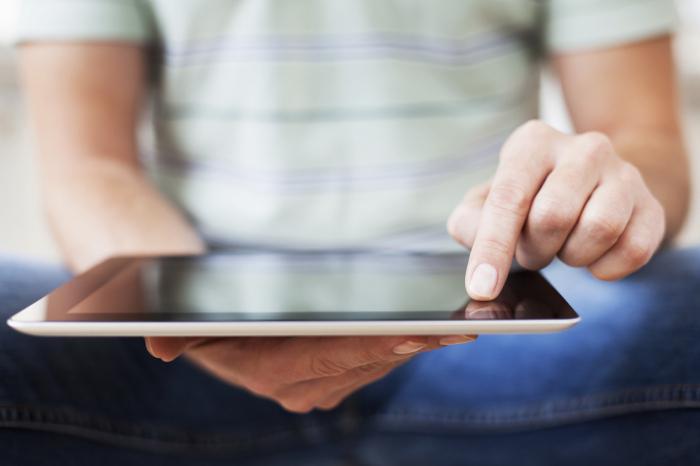
indukční dotykový displej
tento typ dotykové obrazovky je umístěn za pevným sklem a lze jej ovládat pouze speciálním stylusem. To je velmi nepohodlné, protože pokud je tato položka ztracena nebo rozbitá, bude nutné zaplatit značné množství peněz za nákup, aby ji bylo možné spravovat.
kapacitní dotykový displej
tento typ dotykové obrazovky lze nazvat vylepšenou formou odporových senzorů. Je také umístěn v horní části samotné obrazovky a mírně kazí obraz. K ovládání můžete použít stylus i prsty. Je možné podporovat multi-touch (což není případ předchozích verzí) a princip činnosti je rozdíl v elektrickém odporu. To vám umožní zadávat informace pouze lehkým dotykem. Nevýhodou je nemožná kontrola předmětů třetích stran a prstů v rukavicích.

infračervená dotyková obrazovka
tyto senzory pracují na principu infračervené mřížky. Infračervené dotykové obrazovky jsou univerzální. Nezkazují obraz, ale zase mají dlouhou odezvu a nízkou přesnost.
u přibližně 80% dotykových zařízení se používá kapacitní senzor. Je to co nejpohodlnější, je levné a zároveň má vysokou míru odezvy. Odporový je méně běžný, ale používá se také v mobilních zařízeních kvůli své levosti.
Kalibrace dotykové obrazovky
v některých případech je při výměně senzoru nebo v případě poruchy nutná kalibrace. Tento postup není příliš komplikovaný, ale vyžaduje maximální pozornost, protože na něm závisí správná odezva dotykové obrazovky.
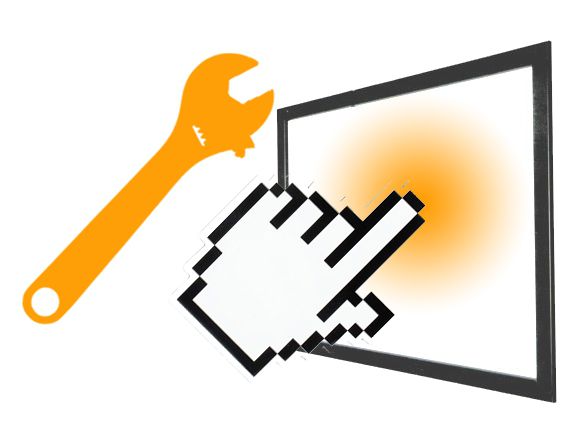
Kalibrace dotykové obrazovky je postup nastavení senzoru, který se provádí za účelem zlepšení přesnosti dotykové odezvy zařízení. Chcete-li zkontrolovat, zda je tento postup vyžadován nebo ne, musíte odstranit ochrannou fólii (pokud tam není, otřete obrazovku dobře), zapněte libovolný textový editor a klikněte na konkrétní písmeno. Pokud se na obrazovce místo vybrané možnosti objeví jiný znak, je nutná kalibrace.
kalibrace odporového senzoru
odporové dotykové obrazovky zpravidla vyžadují, abyste při prvním zapnutí kalibrovali dotykovou obrazovku správně. To, že se jedná o nezbytný měsíční postup-téměř každý zapomene po prvním startu. Kalibrace by měla být provedena také při výměně obrazovky, selhání softwaru, po pádu nebo nárazu.
kalibrace odporového senzoru je poměrně snadná díky“ kabelovému “ nástroji nazvanému ts_calibrate. Chcete-li jej spustit v nabídce telefonu nebo tabletu, musíte přejít do části „Nastavení“. Dále vyberte položku „Nastavení telefonu“ a zde klikněte na „kalibrace“. V důsledku těchto akcí obrazovka zčerná a na ní se objeví kříž s červenou tečkou umístěnou uprostřed.

Chcete-li kalibrovat odporovou dotykovou obrazovku pro telefon nebo tablet, musíte kliknout na bod označený tečkou. Po každé odpovědi se posune a po čtvrtém kliknutí v paměti zařízení se uloží všechna data mřížky. Ověření po kalibraci lze provést zadáním textu. Pokud bylo vše provedeno správně, objeví se na obrazovce uvedené písmeno nebo číslo.
kalibrace kapacitního senzoru
poměrně zřídka, ale jsou chvíle, kdy kapacitní senzory také ztratí mřížku a je třeba je kalibrovat. Problém spočívá v samotném postupu, protože tyto dotykové obrazovky jsou velmi složité a zařízení nemají „vestavěný“ software.
kalibrace je nutná ke spuštění stažením nástroje TouchScreen Tune. Snadno identifikuje a konfiguruje samotnou dotykovou obrazovku. Co to dá? Je to jen to, že v případě selhání softwaru nebo výměny senzoru není možné samostatně nastavit mřížku, která by fungovala přiměřeně. Díky tomuto programu můžete vše upravit na požadované hodnoty.
dále stojí za zmínku poruchy v G-senzoru, které určují polohu smartphonu nebo tabletu v prostoru. V některých případech se chová nedostatečně a značně komplikuje používání gadgetu.
Chcete-li kalibrovat akcelerometr zařízení pod operačním systémem Android, potřebujete:
- přejděte do nabídky inženýrství a současně stiskněte tlačítka vypnutí a snížení hlasitosti.
- po zobrazení nabídky na obrazovce pomocí stejného tlačítka hlasitosti je třeba procházet pozicemi a najít položku zkušebního protokolu.
- v seznamu, který se otevře, vyberte G-Sensor cali.
poté stačí umístit gadget na rovný povrch a kliknout na provést kalibraci. Musíte počkat, až se na obrazovce již nezobrazí digitální hodnoty. Poté dvakrát klikněte na tlačítko Zvýšení hlasitosti a vyberte restartovat. Kalibrační akcelerometr držen.
preventivní opatření
kalibrace odporové dotykové obrazovky pro tablet a telefon musí být povinná jednou měsíčně, protože při aktivním používání zařízení je celá mřížka Rychle narušena. Pokud tak neučiníte, můžete dostat nedostatečnou reakci na lisování a nepříjemnosti při používání. Ale zpravidla s kalibrací v tomto případě nejsou žádné problémy.

mnohem složitější je situace s kapacitními senzory. Zpočátku nevyžadují kalibraci jako standardní postup. Z tohoto důvodu je třeba před jeho implementací pochopit, že pokud je kalibrace prováděna s velkými porušeními, nebude možné vrátit všechna počáteční nastavení, která měla dotyková obrazovka. Co to znamená? Jedná se o úplnou ztrátu funkčnosti zařízení, což je téměř nemožné obnovit i v servisních střediscích. Kalibrace kapacitního senzoru je proto nutná pouze tehdy, pokud jste přesvědčeni o svých schopnostech a dovednostech.
telefony v operačním systému Android s dotykovými displeji často“ neposlouchají “ uživatele a nesprávně reagují na stisknutí. Jinými slovy, dotyk prstu nebo stylusu není vnímán tak, jak by měl být. V takovém případě pomůže kalibrace obrazovky Android, která bude schopna zvládnout každého uživatele. Stává se, že senzor provádí příkazy až po několika kliknutích, důvodem je nesprávná funkce displeje a nutnost jeho konfigurace.
k čemu je potřeba kalibrace obrazovky?
pomocí správné kalibrace můžete eliminovat problémy s nesprávným rozpoznáním dotyku a nedostatečnou citlivostí displeje. Pokud však problémy začaly po pádu zařízení nebo jeho interakci s vodou, měli byste se obrátit na nejbližší servisní středisko. V tomto případě je problém pravděpodobně technický a vyžaduje pozornost odborníků. Kalibrace bude nutná po výměně obrazovky nebo po jakémkoli, dokonce i menším poškození.
aby bylo možné provést tento postup, je nutné provést následující:
- odstraňte ochrannou fólii nebo sklo, což zaručuje nejpravděpodobnější funkci senzoru;
- zadejte libovolnou frázi nebo číselnou kombinaci;
- pokud existuje nesoulad mezi stisknutím tlačítka na displeji a tištěnými informacemi, bude vyžadována kalibrace.
kalibrační metody
nyní existují dva hlavní způsoby nastavení citlivosti displeje. Můžete použít speciální programy nebo nezávisle nastavit dotykovou obrazovku. U většiny smartphonů se akce neliší a jsou naprosto totožné.
kalibrace obrazovky pomocí standardních nástrojů Android
pokud nemáte přístup do obchodu Google play, lze displej nakonfigurovat tímto způsobem.
- přejděte do nabídky nastavení smartphonu;
- klikněte na položku „Nastavení telefonu“;
- hledáme nápis „kalibrace“ a klikněte na něj;
- na displeji se zobrazí cílový kříž, uvnitř kterého je bod, který je umístěn na displeji.;
- budete nejméně třikrát, abyste se dostali do středu cíle.
po výše uvedených manipulacích si zařízení zapamatuje dotyky. Toto je konečná fáze kalibrace. Nyní musíte otestovat senzor zadáním libovolné fráze na obrazovce. Všechny znaky, které jste vybrali na klávesnici, by měly být zobrazeny správně.
kalibrace obrazovky aplikace pro telefony Android
kolečko můžete přizpůsobit pomocí speciálního softwaru. Většina programů je k dispozici zdarma a odvádí dobrou práci s úkolem. Aplikace se snadno ovládají a instalují. V obchodě Google Play najdete bezplatné programyjako je bublina, Klinometr a mnoho dalších.
kalibrace displeje (ke stažení)
kalibrace obrazovky v systému Android pomocí této aplikace je snadné provést, protože má jednoduché a intuitivní rozhraní. Kalibrace displeje navíc rozlišuje řadu dalších funkcí.
mezi výhody softwaru patří:
- je zcela zdarma a nevytváří pro uživatele žádná omezení;
- podporuje práci s jakýmkoli smartphonem a tabletami v operačním systému Android;
- existuje reklama, ale můžete ji vypnout v nastavení nebo poděkovat vývojářům;
- Skvělá grafika;
- přítomnost speciálního displeje, který s vysokou přesností ukazuje úhel sklonu ve zlomcích stupně;
- roh můžete opravit stisknutím nebo gestem;
- v nulové poloze úhlu je vysílán akustický signál.;
- v případě potřeby můžete nastavit vodorovnou nebo svislou polohu displeje;
- můžete nainstalovat aplikaci na paměťovou kartu;
- Zakázat režim „spánku“, když je aplikace spuštěna.
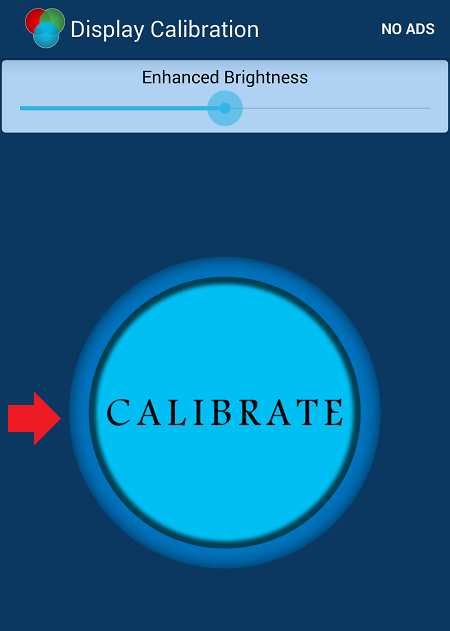
při prvním zapnutí programu musíte v parametrech nastavit typ orientace obrazovky nebo aktivovat automatický režim. Dále proveďte úroveň kalibrace. Za tímto účelem je smartphone umístěn vodorovně a po určitou dobu je kalibrační klíč umístěný na levé straně obrazovky upnut. Brzy se objeví zpráva „Calidbration“ a pak „počkejte“. Když se na displeji zobrazí nulový úhel, displej bude plně funkční.
TouchScreenTune pro kalibraci displeje (ke stažení)
kalibraci obrazovky v systému Android lze provést pomocí tohoto programu a nastavit optimální parametry dotykové obrazovky. Máte možnost nastavit jeho citlivost a rychlost odezvy.
výhody:
- program umožňuje výrazně zlepšit citlivost snímače při použití ochranného skla nebo fólie;
- eliminuje retardační účinek provozu ochranné fólie;
- pokud potřebujete použít různé parametry, můžete vytvořit jednotlivé zkratky pro rychlé spuštění programu;
- aplikace bude zvláště užitečná, pokud používáte stylus. V tomto případě můžete dokonce nastavit úplné ignorování dotyku dlaně, což vám umožní opřít ruku o displej během provozu stylusu.
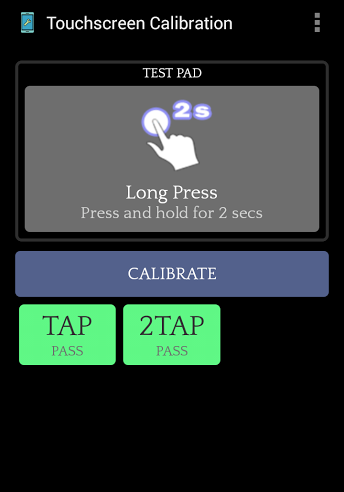
Oprava dotykové obrazovky (ke stažení)
program je profesionální nástroj určený k manuálnímu nastavení citlivosti tacha. „Oprava dotykové obrazovky“ je vhodná pro řešení jednoduchých úkolů i ve složitějších případech použití, kde je důležité přesně měřit sklon.
výhody:
- rozšířená obousměrná kalibrace, pomocí které můžete provádět úpravy na povrchu, který není vhodný pro pojem plochý;
- jakýkoli směr je kalibrován samostatně, což umožňuje dosáhnout nejlepší přesnosti;
- použití je zcela zdarma a neukládá omezení.
správně provedená kalibrace obrazovky Android poskytne dobrý citlivý displej na stisknutí.
Kalibrace dotykové obrazovky na mobilních zařízeních s operačním systémem Android může být vyžadována, pokud dotyková obrazovka nerozpozná dotyky správně. V závislosti na výrobci smartphonu mohou v systému existovat různé vestavěné nástroje pro kalibraci. Můžete také použít aplikace třetích strankonfigurovat snímač v systému Android.
kalibrace obrazovky v systému Android pomocí vestavěného nástroje
standardní metody kalibrace displeje na smartphonech od různých výrobců se liší. Ladění se zpravidla provádí prostřednictvím inženýrského nebo servisního menu. Chcete-li jej zavolat, musíte zadat speciální kód v aplikaci Dialer (standardní program pro volání v systému Android). Kód se může skládat z čísel, symbolů “ * „a“#“. Konkrétní kombinace pro určitou značku telefonů může být uvedena v dokumentaci k zařízení nebo na oficiálních stránkách výrobce.
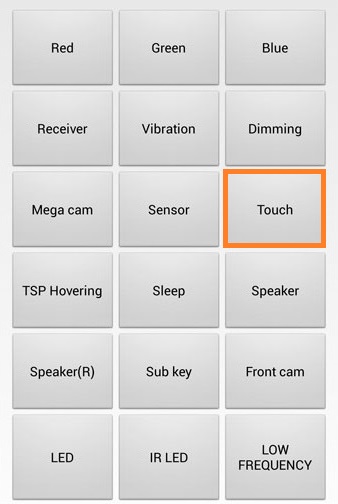
spropitné! Chcete-li změnit nastavení dotykové obrazovky, použijte položku nabídky „dotyk“ nebo „kalibrace“. Přesnou adresu najdete v pokynech pro smartphone Android.
při absenci nebo nízké účinnosti základních nástrojů pro Android používejte programy od vývojářů třetích stran. Jedna z nejoblíbenějších možností pro takové aplikace: Kalibrace dotykové obrazovky. Nástroj je zdarma a je k dispozici ke stažení prostřednictvím „Google Play market“. Pomůže zlepšit přesnost rozpoznávání dotyku a provádět gesta.
po instalaci budete vyzváni k provedení několika akcí pro kalibraci obrazovky v systému Android:
- dotek;
- dvojitý dotek;
- Dlouhý stisk;
- svitek;
- aproximace;
- Vzdálenost
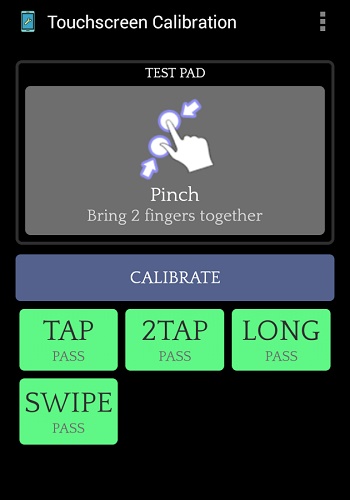
Důležité! Pokud smartphone v systému Android nerozpozná všechna gesta, mohou se vyskytnout problémy s dotykovou obrazovkou. Restartujte zařízení a poté otestujte pohyby obrazovky v jiných aplikacích.
vzdělávací video: kalibrace obrazovky na místě Android
na rozdíl od předchozího nástroje se nastavení parametrů senzoru pomocí posilovače dotykové obrazovky SGS provádí ručně. Pomocí posuvníků můžete změnit hodnoty pěti hlavních nastavení dotykové obrazovky:
- citlivost;
- doba registrace kliknutí;
- minimální pohyb;
- pohybový filtr;
- maximální počet současných kliknutí.
v závorkách za názvem parametru je uvedena výchozí hodnota. V případě potřeby můžete vrátit standardní nastavení obrazovky zadáním tohoto čísla. Můžete také použít tlačítko“ Výchozí “ v pravém dolním rohu pro nastavení standardního nastavení zobrazení Android.
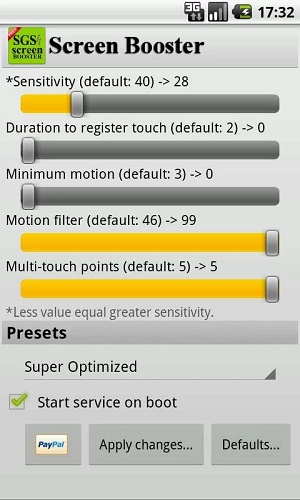
program má sadu předdefinovaných šablon. Z rozevíracího seznamu „Předvolby“ můžete vybrat nejlepší možnost pro provoz senzoru. Chcete-li použít nastavení při každém stahování systému android, zaškrtněte políčko „Spustit službu při spuštění“.
![]()
Poznámka! Tento nástroj nefunguje na všech modelech telefonů a verzích operačního systému Android.
Viz také:
 co dělat, když je Wi-Fi vypnuto na Lenovo Vibe x2
co dělat, když je Wi-Fi vypnuto na Lenovo Vibe x2 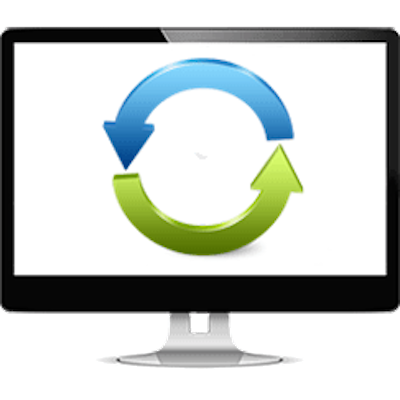 odstraňte spontánní restart počítače vlastními rukama
odstraňte spontánní restart počítače vlastními rukama  Vyhledejte a obnovte smazané zprávy v systému Android a iPhone
Vyhledejte a obnovte smazané zprávy v systému Android a iPhone